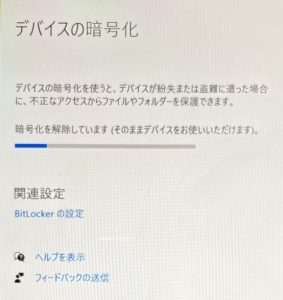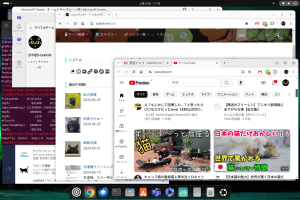syslog とは
syslog とは
- OSからトラブルなどの履歴を残すためにLOGファイルに残す機能。
- Linuxのsyslogでは、rsyslog などにより、1つのサーバに履歴をネットワーク経由でまとめることができる。
- トラブルなどの原因などの種別ごとにファシリティが定義されている。
- kernel, user, daemon, mail, ….
- ファシリティ毎に出力ファイルを指定することができる。
- /etc/(r)syslog.conf , /etc/(r)syslog.d
- /var/log/syslog, dmesg, user.log , auth.log, mail.log
- syslog に出力するには
- logger コマンド
- syslog(3) – ライブラリ関数
- printk – カーネル内でメッセージ出力
システムコールとは
- ユーザーモードからカーネルモードを呼び出す
- カーネルモード
- すべてのハードウェアに直接アクセスでき、メモリ管理、プロセス管理、ファイルシステム管理など、システムの基本的な機能を制御する特権を持っています。
- カーネルモードを呼び出す関数はシステムコールと呼ぶ
システム監視ツール
- モニタリング
- Nagios – システムやネットワークの異常を検知し、管理者にアラートを送信
- Zabbix , Munin – 詳細なデータ収集と可視化機能を提供。
- 不正侵入検知システム(IDS)
- ホスト型 IDS
- rkhunter – ルートキット、バックドア、およびローカルエクスプロイトの可能性をスキャンして検出する
- ホスト型 IDS
FIreWall 管理ソフト
- iptables – 低レベルだけど柔軟な設定が可能。設定が複雑。
- firewalld – ゾーンベースの管理や動的な設定変更を可能にした高機能なツール。GUI ツールが充実。
- ufw – 初心者向け。iptablesのラッパーで、より簡単にファイアウォールを管理。
Linux環境の使い方
unixにおけるセキュリティ
- /etc/passwd , /etc/group , /etc/shadow
- デバイスファイルとグループアクセス権
- ls -al /dev/ttyUSB0
- crw-rw—- 1 root dialout 188, 0 6月 13 04:00 ttyUSB0
- sudo adduser user dialout
- デバイスファイルとグループアクセス権
- sudo
- 元々は su コマンドを使うことが多かった
- システム管理者になって作業
- sudo bash で作業は危険
- /etc/sudoers , sudoers.d
- sudo adduser user sudo # sudoグループに user を追加
- sudo vi /etc/sudoers
%sudo ALL=(ALL:ALL) NOPASSWD: ALL- sudoers ファイルを書き間違えると、sudo 自体が使えなくなるので要注意
- suid
- ファイル所有者権限でコマンドを実行
- sudo chown root /usr/local/bin/foobar
- sudo chmod u+s /usr/local/bin/foobar
リモートシステムの使い方
- ssh
- ssh-keygen 秘密鍵・公開鍵を作る
- ssh-copy-id user@remoteserver 公開鍵をリモートサーバにコピー
- パスワードなしでログインできる。
- $HOME/.ssh ディレクトリは rwx,—,— になっていること
- ssh remoteserver ls # リモートサーバで ls を実行
- ssh X11 foward
- ssh 経由で GUI を利用することができる
- Windows であれば WSL2 , macOS であれば XQuartz をインストールしておくこと
- WSL2 Ubuntu 24 LTS が無難
- local$ slogin -X remoteserver # X11forward つきでログイン
- remote$ echo $DISPLAY
- remote$ xeyes # X11経由で local の X11 に
管理コマンド
- sudo apt update
- sudo apt upgrade
- apt search パッケージを探す
- sudo apt install パッケージ名
- sudo apt install nodejs
- npm install JavaScriptパッケージ
- sudo apt install python3
- pip install Pythonパッケージ
VSCode
- Japanese Language Pack for Visual Studio Code
- Remote – SSH
Microsoft365のデータ容量上限設定
今までは、OneDrive,Teams,Outlookは、Microsoft との協定で高専では、かなり余裕をもって使えていたけど、利用の拡大で色々と制限がかかるようになった。そりゃしかたがないよね。
システム名 現行の容量 制限後の容量(対象)
・OneDrive 1TB 50GB(全教職員・学生)
・Teams・SharePoint 1TB 100GB(Teams(チーム)・SharePointサイト)
・Outlook 50GB 10GB(全教職員・学生)
ということで、職場個人の OneDrive と Outlook を大掃除。
- OneDrive 55GB → 20GB
- Outlook 11GB→ 6.5GB
Outlook は、数年前までは用途別にフォルダ分けをしていたけど、この3,4年はフォルダ分けを断念。受信トレイに18000件,3.8GB のメッセージが溜まってる。(でもほとんど改めては見ることのないメールばかりだろう)
Surface GO に Ubuntu 24.04 をインストール
仕事で使っていた Surface Go だけど、最近は処理速度も「もっさり」で使う機会もほぼなく、Ubuntu 24.04 をインストールを試してみる。ブートメディアで Type-C USB を購入し Rufus で イメージファイルを書き込む。
BitLockerの解除から
ひとまず、Try モードで起動もできたし、本気のインストールを試そうとしたら、BitLocker で暗号化されているとの表示。暗号化解除をしようと再起動したら、BitLocker キーの催促画面。はて、なんだっけ。
学校のアカウントでデバイスを探したら普通に キーが見つかったので、解除。といっても時間かかるなぁ…
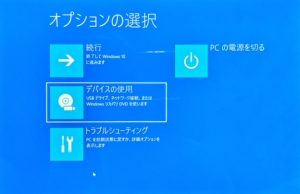

OneNoteの起動用アイコン
snap を使っていろいろな最新アプリも使うことができるが、Microsoft OneNote が起動できなかった。手作業で起動しようとすると、「うまく起動できない場合は –no-sabdbox のオプションをつけるといいかも」みたいな説明が出る。ということで、デスクトップに下記のファイルを置いて対応。
#!/usr/bin/env xdg-open [Desktop Entry] Terminal=false Type=Application Name=Microsoft OneNote Icon=/snap/onenote-desktop/current/meta/gui/icon.png Exec=/snap/onenote-desktop/current/onenote-desktop --no-sandbox
ひとまず設定完了
仕事スマホの着信をiPhoneで通知を受けるには
この4月から、仕事の緊急連絡を受けるためのAndroidスマホを拝領することとなった。ただ、めったにかかってこない電話だし、着信を受け漏らす可能性が心配で自分のiPhoneで着信の通知で確認できないかと画策。
一方で、その Android スマホに自分のプライベートアカウントの情報を色々と書き込むのは、仕事スマホを他の人に一時的に貸し出す際に不安。(というか前任者から仕事スマホを預かった際に、この辺が不安となった)
IFTTTで電話の着信をGmailで通知を利用
最終的には、仕事スマホに IFTTT をインストールすることとなった。
- IFTTTに仕事スマホ専用のGmailアカウントで登録し、
- IFTTTのルールで「 if 着信を取れなかったら、then 自身のGmailにメールを送信」を書き込んでおき、
- 自分の iPhone で、仕事スマホ専用 Gmail を見れるように設定しておく
という対応となった。
hilite=nslookup/// って何?
なにげなく、WordPress な Web の accesslog を見ていたら、下記のようなログが大量(8000件/日越え)に残ってる。
3.224.220.101 - - [07/Mar/2024:09:17:32 +0900] "GET /2019/09/27/hoge-meta/?hilite=nslookup//////////...(略)...//// HTTP/1.1" 200 19136 "-" "Mozilla/5.0 (Macintosh; Intel Mac OS X 10_10_1) AppleWebKit/600.2.5 (KHTML, like Gecko) Version/8.0.2 Safari/600.2.5 (Amazonbot/0.1; +https://developer.amazon.com/support/amazonbot)"
hilite=… は、WordPress の検索プラグインが使うパラメータ WordPressで記事の特定部分を目立たせる際のパラメータ。大量の////が並ぶので、プラグインへのバッファオーバーフロー攻撃かと思うけど、ググってもそういった類の報告は見つからない。
amazonbot というのがユーザエージェントに残ってるし、確認するとどのユーザエージェントも amazonbot 。IPアドレスも散らばっているけど、逆引きすると amazonbot のアドレス。クローラーが暴走してるのかな。意味不明で不気味。
(追記)
確認を続けると、数日前の LOG だと、/// の長さがちょっと短い。さらにさかのぼっていくと次第に短くなっている。hilite=nslookup が出てきた最初は、下記の通り。この段階では “/” はナシだな。
xx.xx.xx.xx - - [29/Feb/2024:07:00:01 +0900] "GET /2023/11/16/network-layer-ip-address-2023/?hilite=nslookup HTTP/1.1" 200 19165 "-" "Mozilla/5.0 (compatible; AhrefsBot/7.0; +http://ahrefs.com/robot/)" xx.xx.xx.xx - - [29/Feb/2024:12:42:46 +0900] "GET /2023/11/16/network-layer-ip-address-2023/?hilite=nslookup HTTP/1.1" 200 70965 "-" "ICC-Crawler/2.0 (Mozilla-compatible; ; http://ucri.nict.go.jp/en/icccrawler.html)"
該当記事をみると、講義録の nslookup を目立たせるために、?hilite=nslookup で自分の記事にリンク張ってる。こんなもんで、変なアクセスが増えてるの?どっちにしろ、クローラーのバグっぽいな。
となると、amazonbot のクローラー禁止するか。
((( robots.txt ))) User-agent: Amazonbot Disallow: /
ネットワーク層とIPアドレス
前回の授業でL2スイッチのVLAN機能や、WiFi の話が不十分だったので、前回資料にて補足説明を行う。
説明したMACアドレスによるデータリンク層では、1つのサブネットの中で指定した相手にデータを送ることはできる。しかし、データリンク層だけでは、他のサブネットにいる相手にデータを送ることができない。(相手の名前を知っていても、住所を知らなければ郵便は送れない。)
ネットワーク層とIPアドレス(IPv4)
サブネットに分割し、隣接するサブネット、さらには上流のインターネットと通信をするためには、IPアドレスを用いた通信が行われる。
ネットワークに接続する機器には、それぞれユニークな32bitの番号(IPv4アドレス)を割り振る。
コンピュータへのIPアドレスの設定には、(a)IPアドレス,(b)サブネットマスク,(c)ゲートウェイの情報が必要となる。
- IPアドレス: 192.156.145.100 といった、0~255の8bitの値をピリオド区切りで4つ並べて表記するのが一般的。
- サブネットマスク: 255.255.255.0 といった値で、IPアドレスを2進数で書き並べた32bitと、サブネットマスクの32bitで、2進数の論理積をとった値は、ネットワーク番号と呼ばれ、機器が存在する場所を表す。
また、IPアドレスとサブネットマスクの否定と論理積をとった値は、ホスト番号と呼ばれる。
サブネットマスクは、先行する1のbit数で書き表すことも多い。255.255.255.0は、”/24″のように書く。 - ゲートウェイ: 自分自身のネットワーク番号と通信相手のネットワーク番号が異なる場合は、異なるサブネットにいるので、パケットを中継してもらう機器(ルータ,ゲートウェイ)にパケットを送る。
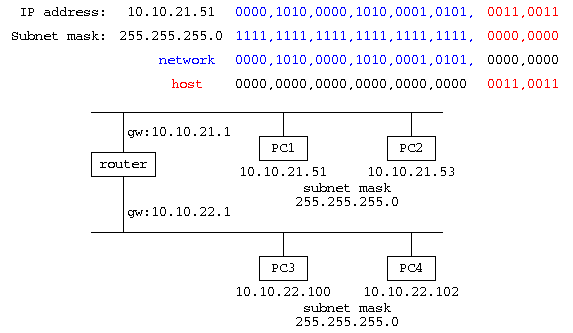
- IPアドレスとクラス: IPアドレスは、先頭8bit をネットワーク番号とするクラスA,16bitのクラスB,24bitのクラスCに分類されている。以前は、IPアドレスを割り当てる企業規模に応じて、大規模な大学だからクラスA、中規模ならクラスB(福井大学は133.7.0.0/16 ←このような書き方はCIDR記法という)、小規模ならクラスCを割り当てていた。(福井高専はCクラスを5本192.156.145~149.0/24 : 福井高専のIPアドレスでは3つのCIDR記法で表現できる。 192.156.145.0/24, 192.156.146.0/23, 192.156.148.0/23)
しかし、最近では IPv4 アドレスの不足から、大きな組織に割り振られた クラスA を再分配している。
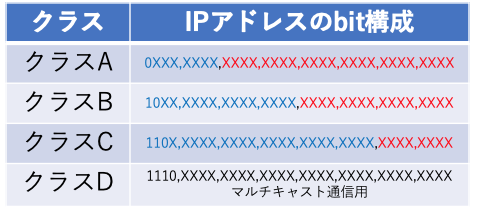
ARP(IPアドレスとMACアドレスの橋渡し)
同じサブネットの中では、データリンク層でMACアドレスを用いて通信相手を指定するが、ネットワーク層ではIPアドレスを用いて通信相手を指定する。この違いを埋めるためのプロトコルがARPである。
サブネット内に相手先IPアドレスの指定されたパケット(10.10.22.102)が届くと、通信機器はサブネット内の全ての機器相手に ARPリクエストを送信する。(10.10.22.102はいますか?)
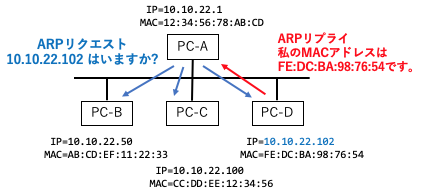
この時、10.10.22.102 のコンピュータは、自分宛てのパケットがあることを知るので、送信元のコンピュータに、自分のMACアドレスを付けたARPリプライを送り返す。(10.10.22.102は、私 “FE:DC:BA:98:76:54” です!)。送信元は、ARP通信をへらすために、その情報を記憶して、2度目以降は覚えたMACアドレスですぐに通信を始める。
ルータとRIP
ルータは、隣接するサブネットの間に入る機器で、各サブネットにゲートウェイとなるインタフェースを持つ。ルータでは受け取ったパケットをどこに流すか…という経路情報が重要となる。
- 静的ルーティング – 末端のルータの設定で、管理者が経路を設定
- 動的ルーティング – 上流ルータでRIPにより設定
経路設定には2種類あり、(a)末端のルータではこのネットワーク番号はどのルータに送るという情報をルータに直接設定する静的ルーティングがとられる。(b)上流のルータでは、末端のルータの設定が変更されることがあるので、ルータ同士がルーティング情報を送りあう動的ルーティングがとられる。動的ルーティングでは、RIPというプロトコルにより、各サブネットのつながっている経路情報が送られてくる。この経路情報を見て、パケットのIPアドレスを見て、パケットの送り先を判断する。
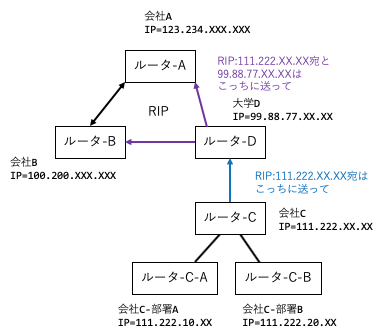
((Windows の場合))
C:> ipconfig /all
インタフェース名:
IPv4アドレス............192.168.xx.xx
サブネットマスク.........255.255.255.0
デフォルトゲートウェイ....192.168.xx.1
C:> arp -a
インタフェース:
192.168.xx.xx 74-03-xx-xx-xx-xx 動的
192.168.xx.yy B0-05-xx-xx-xx-xx 動的
C:> netstat -r
ネットワーク宛先 ネットマスク ゲートウェイ インタフェース メトリック
0.0.0.0 0.0.0.0 192.168.xx.1 192.168.xx.xx 45
192.168.xx.0 255.255.255.0 ....
((Unix の場合))
$ ifconfig -a
en1: ....
inet 192.168.xx.xx netmask 0xffffff00 ...
$ arp -an
.... (192.168.xx.xx) at 74:03:xx:xx:xx:xx ...
.... (192.168.xx.yy) at b0:05:xx:xx:xx:xx ...
$ netstat -rn
Destination Gateway ...
default 192.168.xx.1 ...
192.168.xx ...
プライベートアドレス
IPv4 では、32bit でコンピュータを識別することから、最大でも 232台≒40億台しか識別できない。実際、IPアドレスの管理団体では、2017年度には IPv4 アドレスは使い切った状態となっている。この対応として、その組織やその家庭内だけで使われる IPアドレス である、プライベートアドレスが用いられる。
- 10.0.0.0~10.255.255.255 / 8 – 大きな機関向け
- 172.16.0.0~172.31.255.255 / 12
- 192.168.0.0~192.168.255.255 /16 – 個人向け
プライベートアドレスを利用する組織では、インターネットに接続するルータでは NAT(もしくはNAPT) という機能を内蔵し、プライベートアドレスとグローバルアドレスの変換を行う。
IPv6アドレス
IPv4の32bit の IP アドレスでは、40億台のコンピュータを区別することしかできない。そこで、最近では 128bit の IPv6 アドレスが用いられる。IPv6 では、2004:6800:4004:0826:0000:0000:0000:0000:2003 (www.google.co.jp) といった16進数4桁(16bit)を8個を”:”区切りで書き連ねる書き方をする。ただし16進4桁の先行する0や、全部”0000″ は省略して、”2404:6800:4004:826::2003″ と書く。IPv6 は最近では普及がかなり進んでいるが、途中のルータなどがすべて IPv6 に対応する必要があり IPv4 しか使えない組織も多い。
DNS と nslookup
IPアドレスみたいな数字の羅列は覚えることが難しい。このためコンピュータの名前からIPアドレスを調べるサービスがあり、Domain Name Service(DNS) と呼ばれる。詳しい仕組みは ドメイン名の説明の際に行うが、IP アドレスの調べ方を説明する。
ドメイン名から、IP アドレスを調べるには、nslookup (もしくは dig) を使用する。
$ nslookup www.fukui-nct.ac.jp : Non-authoritative answer: Name: www.fukui-nct.ac.jp Address: 104.215.53.205 $ nslookup -query=A www.fukui-nct.ac.jp # IPv4 アドレスの取得 (同上) $ nslookup -query=AAAA www.google.co.jp # IPv6 アドレスの取得 : Non-authoritative answer: Name: www.google.co.jp Address: 2404:6800:4004:826::2003
理解確認
- Cクラスのサブネットに設置できるコンピュータの台数は何台?
- “172.”で始まるプライベートアドレスでは最大何台?
- 192.168.11.2/24 のコンピュータから、192.168.1.50にデータを送る場合、どのような処理が行われるか、IPアドレス、サブネットマスク、ゲートウェイ、ネットワーク番号を使って説明せよ。
- 同じサブネット内で相手のIPアドレスが与えられた時、どのようにパケットが送られるか、MACアドレスとARPを交えて説明せよ。
Microsoft AutoUpdate Trouble
MacOS で、Office 系を立ち上げると、以下の警告ポップアップがしつこく表示されるようになった。ウィンドウ閉じても数秒後に沸いて出てくるし、OK 押しても同じ。
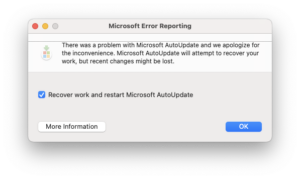
表示されたメッセージでググると、こちらのページが見つかる。/Library/Application Support/Microsoft の中を探して Microsoft AutoUpdate のフォルダを消せと書いてある。はぁ…
$ cd /Library/Application\ Support/Microsoft/ $ find -name "*AutoUpdate*" -print $ cd MAU2.0 $ sudo rm -rf Microsoft\ AutoUpdate.app
んで、うざい画面は出なくなったけど、当然ながら AutoUpdate が動かなくなったので、Office 365 の再インストール。Office系はすでにインストールをしてあるし、新たに AutoUpdate で問題があったので AutoUpdate をインストールするよ…と表示されて、無事復旧。
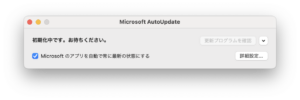
事の始めは、Microsoft Teams Classic を使ってたら、”新しい Teams” という表示があってインストールしたのが原因かも。ということで、新しい Teams は入れないのが正解かな。
クラウドサーバ等の Ubuntu 22 への更新
Windows PC の wsl2 の設定を間違えて、/etc/wsl.conf が触れなくなり、特に slogin とか latex 環境とかが動けばいいや…の使い方なので、Ubuntu をアンインストールして、新しい Ubuntu をインストールする。ここで、Ubuntu 20(focal) から Ubuntu 22(jammy)への更新。自宅 Windows なども同様にアップグレードを行った。
んで、改めて作業をしていると、自分が管理しているクラウドサーバでも、何台か Ubuntu(focal) が残っている。aptitude safe-upgrade をしていても、linux-image-5.4 あたりのままだし、ここもアップグレード。
といっても、”do-release-upgrade” を実行するだけ。かなり時間かかるけど。
mariadbトラブル appamor
mariadb が止まってしまう
パッケージの更新をしていたら、mariadb が起動しなくなる。systemctl start mariadb を実行すると、コマンドラインに帰ってこない。Ctrl-Z で background にすると WordPress も動いているし問題ないのかと思えば、30分ほどするとエラーを吐いてとまる。journalctl -xe で吐いているエラーを確認すると以下のようなメッセージが残っていた。
AVC apparmor="DENIED" operation="connect" info="Failed name lookup - disconnected path" error=-13 profile="/usr/sbin/mysqld" name="run/nscd/socket" pid=67400 comm="mysqld" requested_mask="wr" denied_mask="wr" fsuid=118
メッセージを元にググると、こちらの記事が該当した。
AppArmor(Application Armor)は、各プログラムにセキュリティプロファイルを結びつけ、プログラムのできることに制限をかけるプログラム…らしい。(wikipediaより)
AppArmor の不具合を解消
パッケージを MySQL から MariaDB に移行する際に、AppArmor でトラブルが残ったみたい。こちらの記事を参考に、以下のコマンドで、ゴミを消したらうまく起動するようになった。
$ sudo aa-remove-unknown Removing '/usr/sbin/mysqld' mysql関連のゴミを消してくれたみたい。 $ sudo systemctl start mariadb 無事に起動